Как определить модель материнской платы (разными способами)
ВИЗУАЛЬНОЕ ОПРЕДЕЛЕНИЕ МОДЕЛИ И ПРОИЗВОДИТЕЛЯ МАТЕРИНСКОЙ ПЛАТЫ
Как узнать модель материнской платы визуально? Очень просто, для этого нам понадобится отвертка и хорошее освещение. Откручиваем болтики с боковой крышки системника и убираем ее в сторону. Ва будет интересно Как определить неизвестные устройства в Windows.
Внимательно осматриваем материнку. Некоторые производители пишут название там, где не просто его найти. Часто маркировка возле PCI-E слота или процессора. Например на фото материнская плата имеет маркировку GA-790FXTA-UD5. Именно это название и будем вбивать в Google или Yandex, чтобы определить ее характеристики или найти драйвера (Вам поможет статья Как установить и обновить драйвера Windows автоматически)
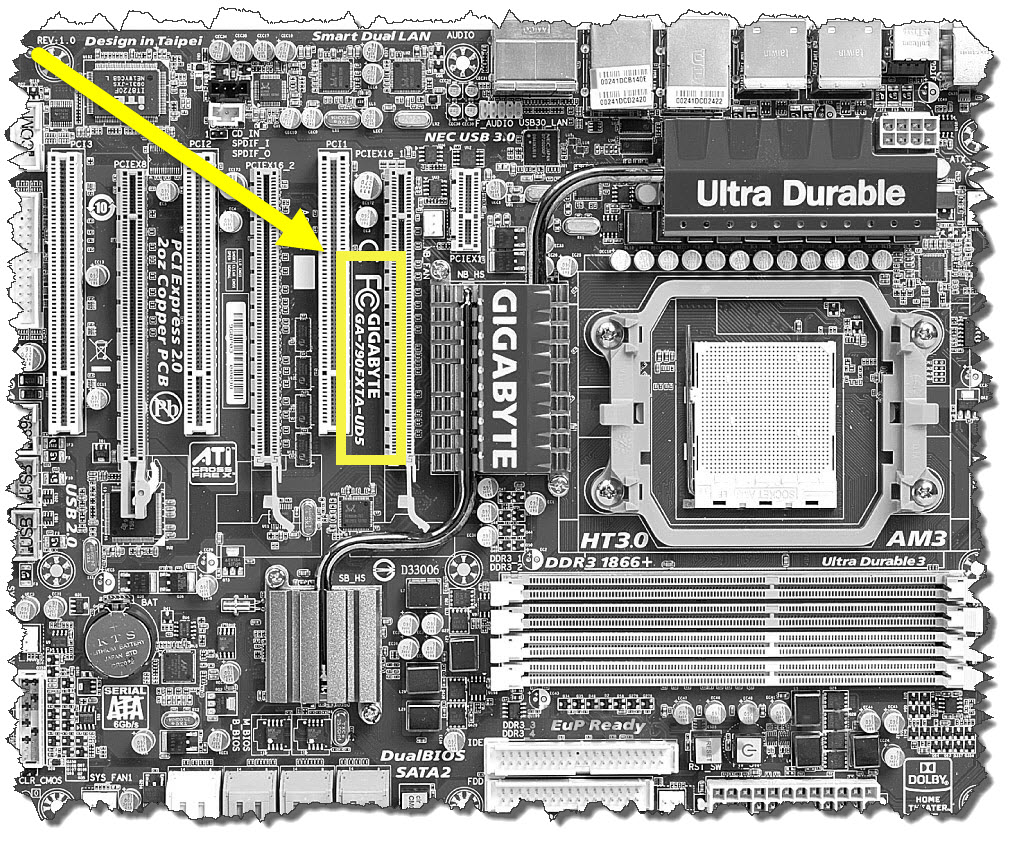 Способ этот древний и самый надежный, но не самый простой.
Способ этот древний и самый надежный, но не самый простой.
УЗНАТЬ МОДЕЛЬ МАТЕРИНСКОЙ ПЛАТЫ МОЖНО ПРОГРАММНО
Для этого можно использовать CPU-Z - утилита предназначена для получения информации о центральном процессоре, но и может подсказать модель материнской платы . Скачать можно с официального сайта программы.

Итак, запускаем программу и переходим на вкладку «Mainboard». Здесь мы можем подсмотреть изготовителя в строчке Manufacturer и саму модель в строчке Model.
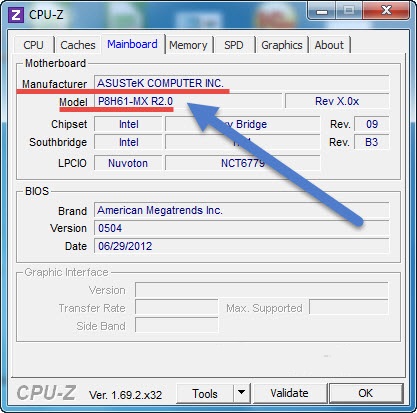
Также для Вас еще одно простая программа для получения информации об оборудовании.
Для этих целей отлично подойдет AIDA64 (бывший Everest). Назначение АИДЫ - показать нам полную информацию об оборудовании, установленном в Вашем компьютере. К сожалению программа платная, но имеет 30 дневный пробный период (думаю этого времени будет достаточно,чтобы определиться с моделькой мат. платы)

В левом окне раскрываем «Системная плата» и выбираем «Системная плата» ( написал тавтологию, но оно так и есть — смотрите на рисунок выше). В правом окошке в строке «Системная плата» видим точное название нашей системной платы.
КАК ОПРЕДЕЛИТЬ МОДЕЛЬ МАТЕРИНСКОЙ ПЛАТЫ СРЕДСТВАМИ WINDOWS
И наконец самый простой способ узнать какая системная плата установлена в компьютере — это запрос в командной строке. Ничего устанавливать не нужно, просто открываем меню «Выполнить». В появившемся окне наберите CMD. Откроется командная строка (Список команд Windows ( Windows CMD )).
— Регулярная проверка качества ссылок по более чем 100 показателям и ежедневный пересчет показателей качества проекта.
— Все известные форматы ссылок: арендные ссылки, вечные ссылки, публикации (упоминания, мнения, отзывы, статьи, пресс-релизы).
— SeoHammer покажет, где рост или падение, а также запросы, на которые нужно обратить внимание.
SeoHammer еще предоставляет технологию Буст, она ускоряет продвижение в десятки раз, а первые результаты появляются уже в течение первых 7 дней. Зарегистрироваться и Начать продвижение
— для определения производителя материнской платы — wmic baseboard get Manufacturer
— для определения модели материнской платы — wmic baseboard get product
Более наглядно это показано в видео инструкции под материалом.
На картинке ниже все наглядно показано как это выглядит.
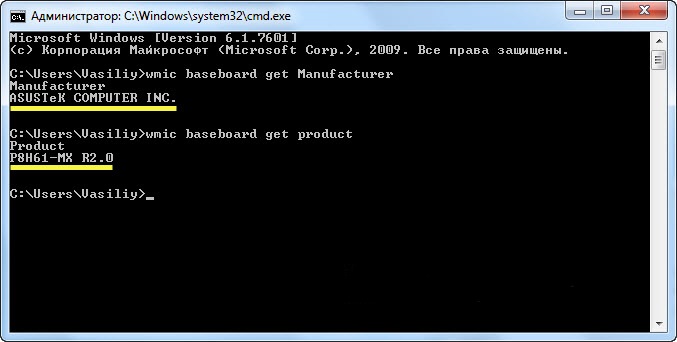
В статье бессмысленно рассматривать все способы как узнать модель материнской платы, да и не нужно это, ведь приведенные тут действия позволяют ответить на наш вопрос в полной мере.
Всего доброго !!!









